Jak vytvořit video na YouTube
YouTube se stal zlomovým bodem v historii internetu. Poté, co se před téměř 15 lety objevil, dostal každý příležitost vyjádřit se a přes noc se proslavit.
Zpočátku to bylo všechno o kvantitě nad kvalitou, ale v dnešní době, abyste vynikli z řady soupeřů, byli úspěšní a zpeněžili svůj kanál, měli byste si najít své vlastní jedinečné téma a vytvořit dokonalé vizuální prvky.
Než vytvoříte klip pro YouTube, neuškodí se také seznámit s jeho specifikacemi:
- velmi široký rozsah rozlišení, minimální – 426 x 240 pixelů, maximální – 3840 x 2160 pixelů;
- pouze dva poměry stran, oba horizontální:16:9 a 4:3;
- limit velikosti – působivých 128 GB;
- formáty souborů:všechny nejoblíbenější, včetně MOV, AVI, MP4;
- limit délky – 12 hodin.
Jak tedy udělat dobré video pro YouTube? Máme pro to perfektní nástroj!
-
Nahrát soubory
Otevřete Online Video Maker od Clideo v libovolném prohlížeči. Najděte velké modré tlačítko uprostřed a stisknutím jej vyberte soubory ze svého vlastního zařízení – fotografie, gify, nahrávky. Kliknutím na malou šipku vpravo vyberte soubory z Disku Google nebo Dropboxu.
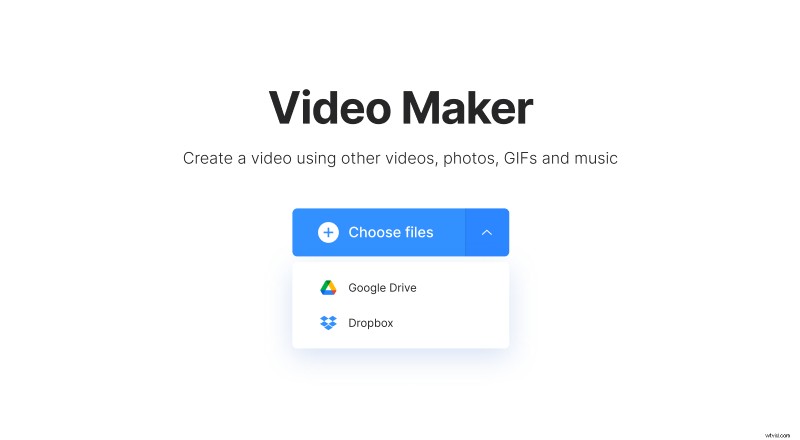
S pomocí tohoto nástroje můžete vytvořit video YouTube na svém počítači, Androidu, iPhonu nebo dokonce iPadu, protože funguje online a nevyžaduje žádný speciální operační systém ani kapacitu paměti. Je to také nejrychlejší způsob, jak sestavit vizuální snímky bez kamery.
-
Vytvořte video
Po dokončení první části můžete přidat další soubory kliknutím na „Přidat další soubory“ vpravo nebo kliknutím na „Přidat další videa“ pod náhledem. Nástroj umožňuje přidat 500 MB souborů zdarma!
Pokud vytváříte svůj první záznam na YouTube, raději si vyberte připravenou předvolbu vpravo, aby splňovala všechny požadavky. Existují také nakonfigurované možnosti oříznutí pro Instagram a Facebook.
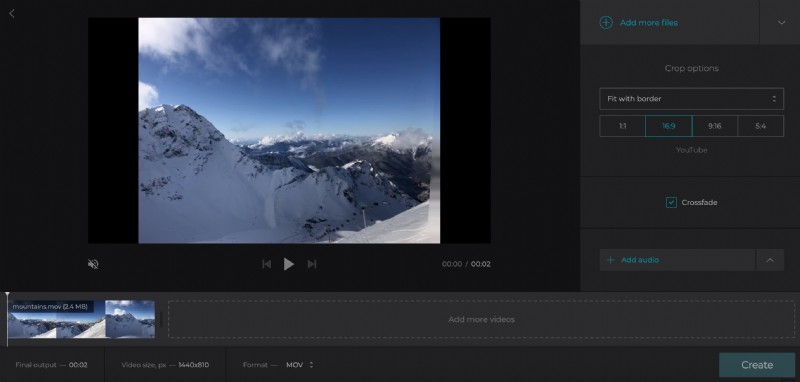
Nastavte dobu trvání každého snímku, může se lišit od 0,1 do 10 sekund. Zaškrtněte políčko „crossfade“, aby byla vaše prezentace plynulejší a smazala změny záběru.
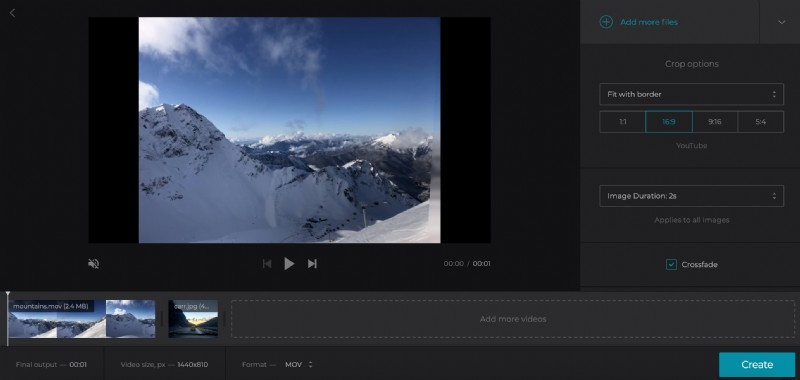
Přidat zvuk (k dispozici jsou všechny výše uvedené způsoby nahrávání). Ořízněte jej, aby byl zvuk přes nahrávku dokonale přemístěn. Přesunutím postranních panelů vyberte počáteční/koncový bod.
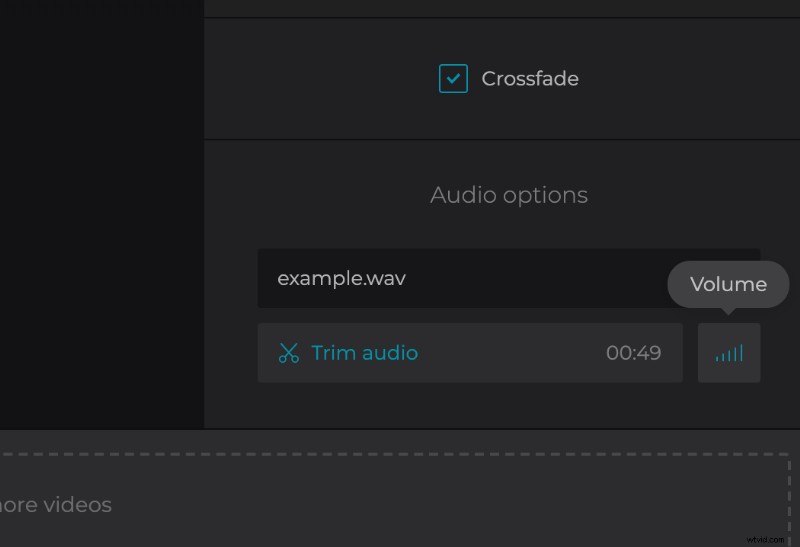
Když je vaše prezentace připravena, vyberte výstupní formát. Výchozí nastavení je stejné jako pro vstup, ale můžete jej změnit na jakékoli jiné rozšíření podporované službou YouTube.
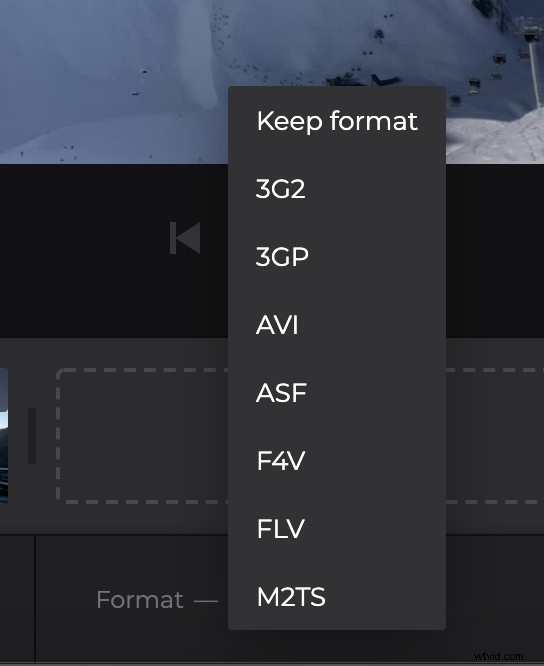
-
Uložte výsledek
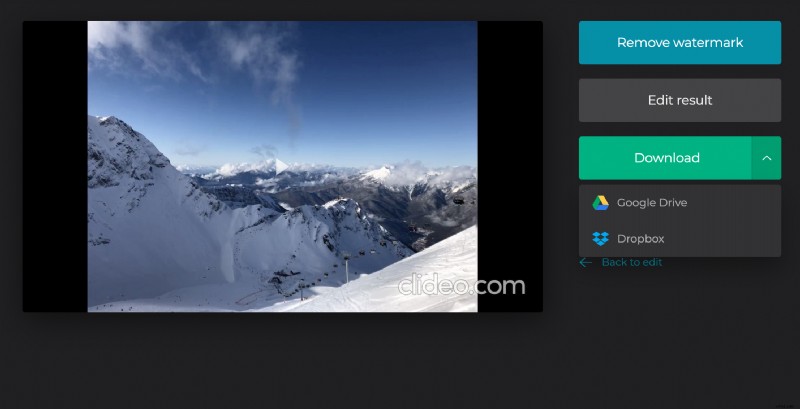
Než si klip stáhnete do svého osobního zařízení nebo cloudového úložiště, prohlédněte si rychlý náhled, abyste se ujistili, že nebudete zklamáni výsledkem. Pokud ano, klikněte na šipku „Zpět k úpravám“ a vaše video bude dokonalé!
